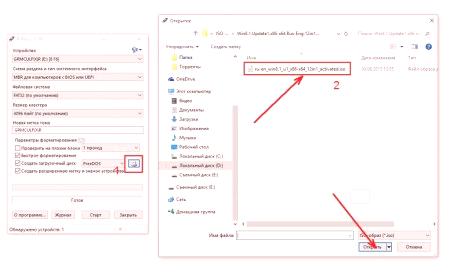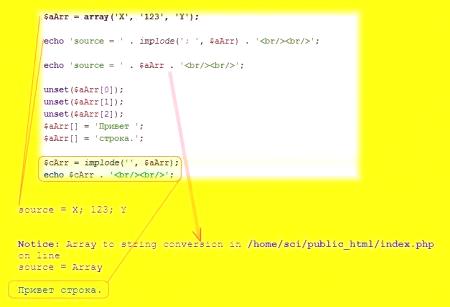Tvrdi disk bilo kojeg računala ili prijenosnog računala jedan je od najvažnijih uređaja, ali je, kao i svaka druga "željezna" oprema, podložan starenju, mehaničkim oštećenjima i softverskoj neispravnosti. Ali informacije pohranjene na njemu u mnogim su slučajevima vrlo važne. Ne radi se o operacijskim sustavima, bez kojih jednostavno neće biti moguće pokrenuti na računalu u normalnom načinu rada. Obnova tvrdog diska bez gubitka podataka, čak i ako se zove, "zaspao" je u većini slučajeva prilično naporan proces. Međutim, ako imate odgovarajući softver, sami možete učiniti sljedeće, bez pribjegavanja stručnjacima servisnih centara. Unatoč činjenici da su mnoge procedure prilično opipljive, bit će malo potrebno uključiti se.
Glavne situacije u kojima se može zahtijevati oporavak informacija
Mogu li obnoviti podatke pomoću Windows alata? Prirodno je da mnogi korisnici, daleko od provođenja takvih akcija, pitaju se postoji li mogućnost ili neka vrsta sredstava u samom operativnom sustavu, što vam omogućuje da povratite potrebne informacije ili pretvorite tvrdi disk u operativno stanje. Nažalost, ne postoje takvi alati u bilo kojem poznatom sustavu cijele ove obitelji. Međutim, unatoč njihovoj odsutnosti, moguće je izvršiti dijagnostiku uređaja (stacionarnog ili vanjskog), kao i ispraviti sam OS, kako bi kasnije pristupili disku u funkcionalnom softverskom okruženju.
Što učiniti kako bi se oporavile datoteke sustava?
Da biste pokrenuli tvrdi disk, morate provjeriti postoje li pogreške i prekinuti sektori pokretanjem dijagnostičkog alata s automatskom korekcijom u naredbenoj konzoli (chkdsk N: /x /f /r, gdje je N slovo pogona, particija ili logička). Nakon toga provjerite i vratite datoteke sustava pomoću naredbe sfc /scannow.
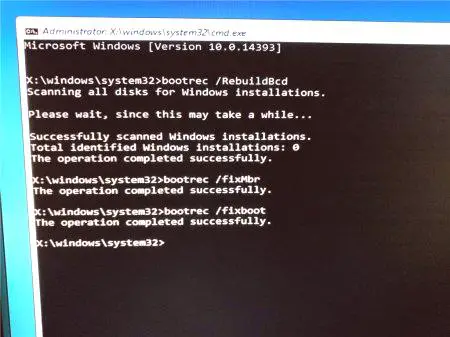
Kategorije se koriste za vraćanje informacijskih programa
Koji su uvjeti koje treba ispuniti prije obnavljanja podataka s oštećenog tvrdog diska?
Obnavljanje podataka s oštećenog tvrdog diska: ZAR program
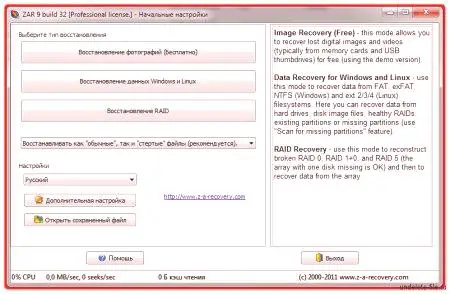
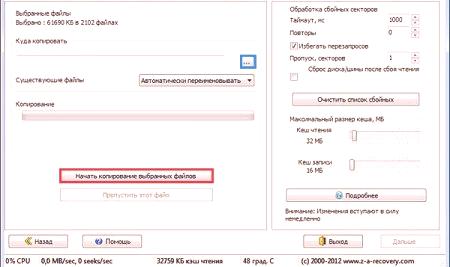
Hirenove akcije pokretačkog pogona BootCD-a
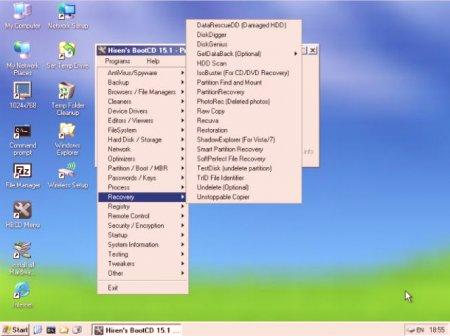
Prepisivanje HDD sadržaja na druge medije u programu DataRescue DD. Međutim, njihova uporaba nije uvijek moguća, budući da je teško "podesiti" informacije kada je tvrdi disk oštećen. Ponekad se datoteke mogu pronaći, ali će biti označene kao one koje se ne mogu vratiti. U tom slučaju nije vjerojatno da će se izvesti obnavljanje podataka tvrdog diska nakon formatiranja, ali samo kada je tvrdi disk za oporavak oštećen, mnogo je zgodnije pokrenuti program DataRescue DD.
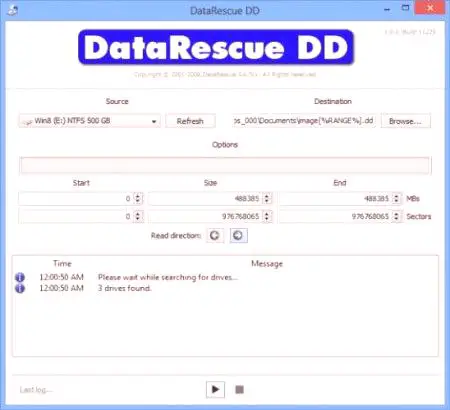 Suština njezina rada je da odabere problematični HDD, a zatim, pomoću jednog od alata, stvori sliku diska i zapali je na drugom mediju (na primjer, izvana). Prednost ovog pristupa je u tome što slika uključuje apsolutno sve datoteke bez obzira na stupanj oštećenja. Slika se zatim može razmjestiti uz pomoć planiranih programa. Ako vratite neke važne komponente, oštećene neće uspjeti, možete napraviti ekstrakt datoteke ili obraditi stvorenu sliku u WinRAR-u, što se, usput rečeno, može prepoznati kao obične arhive.
Suština njezina rada je da odabere problematični HDD, a zatim, pomoću jednog od alata, stvori sliku diska i zapali je na drugom mediju (na primjer, izvana). Prednost ovog pristupa je u tome što slika uključuje apsolutno sve datoteke bez obzira na stupanj oštećenja. Slika se zatim može razmjestiti uz pomoć planiranih programa. Ako vratite neke važne komponente, oštećene neće uspjeti, možete napraviti ekstrakt datoteke ili obraditi stvorenu sliku u WinRAR-u, što se, usput rečeno, može prepoznati kao obične arhive.Prikazivanje tvrdog diska
Konačno, najtužnija je situacija što tvrdi disk možene daju znakove života uopće, na primjer, jer je počeo "pljuvati". Prema golemoj većini običnih korisnika, ništa se ne može učiniti s takvim uređajem. To nije baš tako.
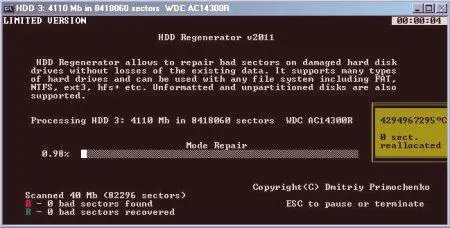 Stručnjaci preporučuju korištenje hard diska na osjetilima (barem neko vrijeme) pomoću uslužnog programa HDD Regenerator koji vam omogućuje vraćanje performansi bilo kojeg diska na račun tzv. Re-magnetizacije površine. Istina, ova aplikacija radi isključivo u DOS modu, ali se može preuzeti s prijenosnog medija, ali je vrlo jednostavna za korištenje. Po završetku svih procesa, bit će moguće ići izravno u potragu za izgubljenim informacijama.
Stručnjaci preporučuju korištenje hard diska na osjetilima (barem neko vrijeme) pomoću uslužnog programa HDD Regenerator koji vam omogućuje vraćanje performansi bilo kojeg diska na račun tzv. Re-magnetizacije površine. Istina, ova aplikacija radi isključivo u DOS modu, ali se može preuzeti s prijenosnog medija, ali je vrlo jednostavna za korištenje. Po završetku svih procesa, bit će moguće ići izravno u potragu za izgubljenim informacijama.Kako dobiti informacije iz neispravnog HDD-a koristeći R-Studio?
I ovdje na prvom mjestu dolazi R-Studio - najbolji program za obnavljanje podataka s tvrdog diska.
 Može ga koristiti bilo koji prosječni korisnik jer samo treba odabrati željeni disk ili particiju, pokrenuti skeniranje, koji se parametri mogu postaviti neovisno, a zatim rezultate spremiti na logičku particiju ili na bilo koji prijenosni medij. I to je ovaj program koji vam omogućuje da pronađete i udaljene i nošene kao rezultat pune formatiranje datoteka. Nije iznenađujuće da povratne informacije od korisnika i stručnjaka sugeriraju da komunalna usluga pokazuje goleme rezultate i pronalazi takve stare objekte, čije postojanje korisnik uopće ne pretpostavlja.
Može ga koristiti bilo koji prosječni korisnik jer samo treba odabrati željeni disk ili particiju, pokrenuti skeniranje, koji se parametri mogu postaviti neovisno, a zatim rezultate spremiti na logičku particiju ili na bilo koji prijenosni medij. I to je ovaj program koji vam omogućuje da pronađete i udaljene i nošene kao rezultat pune formatiranje datoteka. Nije iznenađujuće da povratne informacije od korisnika i stručnjaka sugeriraju da komunalna usluga pokazuje goleme rezultate i pronalazi takve stare objekte, čije postojanje korisnik uopće ne pretpostavlja.Kratki rezultati
Dakle, s obzirom na izbor potrebnog softvera, sve što možete savjetovati nećete moćiStručnjak, jer sve u potpunosti ovisi o problemima s tvrdim diskom. Međutim, za svaki pojedinačni slučaj, gore opisani programi su najbolje rješenje i omogućuju vam da obnovite izgubljene podatke ili čak dovedete tvrdi disk u vrlo lošu situaciju. Ostaje još dodati da, naravno, najmoćniji alati mogu uključivati aplikaciju Victoria HDD, ali to nije bilo samo zbog činjenice da je za prosječnog korisnika vrlo teško ovladati.
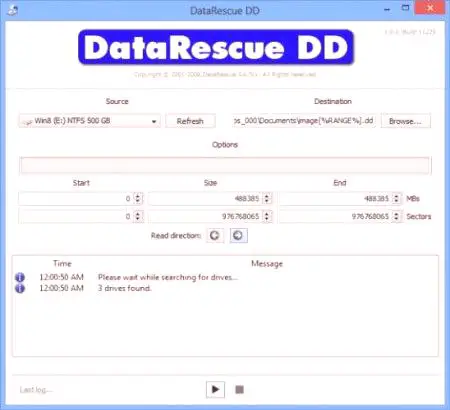 Suština njezina rada je da odabere problematični HDD, a zatim, pomoću jednog od alata, stvori sliku diska i zapali je na drugom mediju (na primjer, izvana). Prednost ovog pristupa je u tome što slika uključuje apsolutno sve datoteke bez obzira na stupanj oštećenja. Slika se zatim može razmjestiti uz pomoć planiranih programa. Ako vratite neke važne komponente, oštećene neće uspjeti, možete napraviti ekstrakt datoteke ili obraditi stvorenu sliku u WinRAR-u, što se, usput rečeno, može prepoznati kao obične arhive.
Suština njezina rada je da odabere problematični HDD, a zatim, pomoću jednog od alata, stvori sliku diska i zapali je na drugom mediju (na primjer, izvana). Prednost ovog pristupa je u tome što slika uključuje apsolutno sve datoteke bez obzira na stupanj oštećenja. Slika se zatim može razmjestiti uz pomoć planiranih programa. Ako vratite neke važne komponente, oštećene neće uspjeti, možete napraviti ekstrakt datoteke ili obraditi stvorenu sliku u WinRAR-u, što se, usput rečeno, može prepoznati kao obične arhive.Prikazivanje tvrdog diska
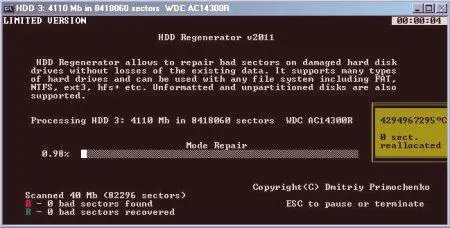
Kako dobiti informacije iz neispravnog HDD-a koristeći R-Studio?